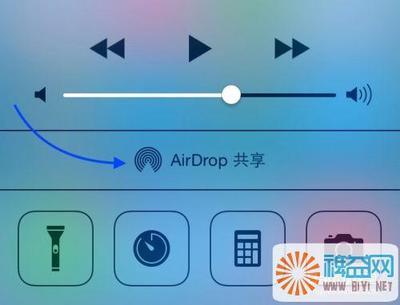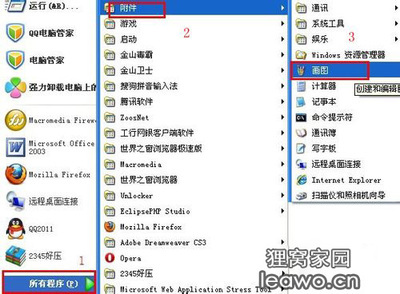蓝牙键盘ST Microelectronics推出蓝牙键盘完整方案,有三芯片和两芯片两种解决方案。不仅可以用在PC上,而且可以用在PDA和蜂窝电话上,现在应用的方案主要有两种,一种是博通3.0,还有一种是络达3.0.这两种方案都比较成熟
有蓝牙设备笔记本或台式机。
无线键盘
蓝牙键盘怎么用——iPad无线键盘的连接方式蓝牙键盘怎么用 1、
和普通的键盘不同,蓝牙键盘在使用之前需要和使用的设备进行配对,就像蓝牙耳机和蓝牙音箱一样。下面我们就来介绍一下这个蓝牙键盘的使用方法。
蓝牙键盘怎么用_蓝牙键盘
蓝牙键盘怎么用 2、
打开iPad的蓝牙开关。
点击桌面上的设置图标,在左侧的列表中选择通用,之后在右边详细设置中的蓝牙开关,使机器进入搜索状态。
蓝牙键盘怎么用 3、
打开键盘的开关。
在完成了平板上的操作之后我们还要设置一下这个保护套下面的蓝牙键盘,首先波动键盘右上角的开关到ON,然后在点击“Connect”键,这是键盘上的蓝牙指示灯会开始闪烁,这样这个键盘就能被iPad搜索到了。
蓝牙键盘怎么用 4、
在iPad上输入PIN码
蓝牙键盘怎么用_蓝牙键盘
蓝牙键盘怎么用 5、
点击搜索出来的“BCM20730 Keyboard”之后屏幕上会弹出一个对话框,我们只需按照上面的指示在键盘上输入相对应的内容即可完成配对工作,同时也就可以开始使用这个键盘了。
蓝牙键盘怎么用 1、
点一下无线键盘上的“配对”按钮。
当配对指示灯开始闪烁后,说明无线键盘正处于等待配对的状态。
点击Windows蓝牙通讯软件“Bluetooth设备”窗口中的“添加”按钮。
蓝牙键盘怎么用 2、
在向导窗口的方格里打勾,点击“下一步”开始搜索。
蓝牙键盘怎么用 3、
当提示找到新设备“Bluetooth Keyboard”,点击这个设备,再点击“下一步”开始配对
蓝牙键盘怎么用_蓝牙键盘
蓝牙键盘怎么用 4、
在这里我们选择自己的密钥,随便输入一个密钥,比如说1234。可以选择“不使用密钥”。此处无特殊要求。
蓝牙键盘怎么用 5、
在这个窗口出现的时候,请在蓝牙小键盘上输入同样的数字,这里输入1234,然后按蓝牙键盘上的回车键。
蓝牙键盘怎么用_蓝牙键盘
蓝牙键盘怎么用 6、
如果配对码输入无误,即可配对成功。这时配对指示灯熄灭,不再闪烁。点击“完成”,就可以开始使用蓝牙键盘了。
蓝牙键盘怎么用 7、
备注:
蓝牙键盘怎么用_蓝牙键盘
蓝牙键盘怎么用——注意事项
步骤仅供参考。
买设备时都会有相应的说明书,可参照说明书进行配置。
 爱华网
爱华网